音楽プレイヤー「プチリリ」の歌詞サービスとは?機能も紹介!
流行りの曲も、お気に入りのアーティストの曲も、歌詞を見ながら楽しめる。音楽プレーヤー「プチリリ」はスマホに入っている音楽を再生するだけでカラオケの様に自動的に歌詞が流れて来る便利なアプリです。そんな「プチリリ」の歌詞サービスと機能について詳しくご紹介します。

目次
プチリリとは?
今流行っている曲や好きなアーティストの曲など、日常生活で様々な音楽を楽しむ際、最近ではいつも持ち歩いているスマートフォンを音楽プレイヤーとして用いて音楽を聴いている人は多いのではないでしょうか。
音楽プレーヤー「プチリリ」とはスマホに入っている音楽を再生するとカラオケの様に曲に合わせて歌詞を表示してくれる機能(同期歌詞)があるのが大きな特徴で、スマホで音楽を聴きながら歌詞を覚えたり、確認したりする事が出来る便利なアプリです。
この記事では、そんな「プチリリ」の歌詞サービスや機能と使い方について詳しくご紹介します。
無料で利用できる楽曲の歌詞を表示できる音楽プレイヤー
「プチリリ」最大の特徴は「再生した楽曲の歌詞を表示できる音楽プレイヤー」であるという事です。歌詞同期の対応曲数は2019年3月現在260万曲と充実しています。ユーザー投稿にも対応していて、新譜やリクエスト曲など随時更新されています。
また、「プチリリ」は基本的に無料でダウンロードし利用する事が出来ます。
プチリリのダウンロード
「プチリリ」のスマホアプリは、iPhoneはApp Storeから、AndroidはGoogle Playストアから、それぞれボタン一つでダウンロード出来ます(インストールも合わせて一活で行われます)。
iPhoneとAndroid、それぞれの「プチリリ」ダウンロード方法について簡単にご紹介します。
iPhone
iPhoneで「プチリリ」のダウンロードをする場合App Storeから行います。まずはホーム画面でApp Storeをタップし起動します。
次にストア内で「プチリリ」を検索し、「プチリリ」のダウンロードページが表示されたら「入手」をタップしてダウンロードしてください。以下のリンクからもダウンロードが可能です。
Android
Androidで「プチリリ」のダウンロードをする場合Google Play ストアから行います。まずはホーム画面でPlay ストアをタップし起動します。
次にGoogle Playストア内の検索窓に「プチリリ」と入力して検索します。
「プチリリ」のダウンロードページが表示されたら「インストール」をタップしてダウンロードしてください。以下のリンクからもダウンロードが可能です。
プチリリの使い方
ダウンロードが完了したら、スマホの画面上の「プチリリ」アイコンをタップして起動します。ここからは、「プチリリ」の使い方について説明します。
メディアライブラリとの同期
「プチリリ」アプリを一番最初に起動する際はメディアライブラリとの同期を行います。ここでいうメディアライブラリとは、端末内の音楽や画像のデータとその一覧の事です。プチリリの機能を使用出来るようにするための手続きの動作となります。
「プチリリ」アプリを開くと、まず端末内のメディアデータにアクセスする権限の許可が必要な旨が表示されるので「許可する」をタップします。
次にアクセスの許可を求めるポップアップが表示されるので「許可」をタップします。これで「プチリリ」アプリがスマホの端末内に入っている楽曲のファイルと一覧を取得しアプリ内で使用出来る様になります。
ポップアップが消えて、スマホ内に入っている楽曲ファイルの一覧が表示されたらメディアライブラリとの同期は完了です。
歌詞を表示させる方法
次に歌詞を表示させる方法ですが、まず、楽曲一覧から聴きたい曲をタップします。自動的に再生画面へと切り替わり、「プチリリ」で歌詞が配信されている楽曲であれば、再生と同時に画面上に歌詞が表示されます。
その際、楽曲のジャケット写真の画像データがあれば同時に表示されます。また、設定画面から好きな写真アルバムを選んでスライドショーで表示出来る機能もあります。スライドショーのみ、スマホを横向きにすると表示される仕様となっています。
「プチリリ」で表示される歌詞のタイプは以下の3種類です。
- カラオケ同期歌詞
- 行同期歌詞
- テキスト歌詞
歌詞表示には優先順位があり、初期設定では「カラオケ同期歌詞」>「行同期歌詞」>「テキスト歌詞」の順で表示される様に設定されています。歌詞の表示機能は設定画面から切り替え可能です。
歌詞の配信がされていない楽曲については歌詞表示はありません。その場合は配信のリクエストをする事が出来ます。また、「プチリリメーカー」というアプリを別途ダウンロードしてユーザーが自分で歌詞を投稿する事も可能です。
※歌詞投稿をする場合は「プチリリ」の会員登録が必要です。また、リクエスト・歌詞投稿共に、歌詞のないインストゥルメンタルの曲など、配信不可の曲もあります。詳しくは「プチリリ」公式サイトをご確認ください。
プチリリの歌詞表示機能の設定をする方法
「プチリリ」の歌詞表示機能については、初期状態で「カラオケ同期歌詞」>「行同期歌詞」>「テキスト歌詞」>「歌詞なし」の順に一番優先度の高いものが表示される様に設定されていますが、設定画面から変更する事も可能です。
それぞれの歌詞表示のタイプについて、設定方法も合わせてご紹介します。
カラオケ表示
カラオケ同期歌詞とは、曲の流れに合わせて歌詞の語句がカラオケのように一文字ずつ色が変化しながら表示されるもので、表示される優先度が最も高い表示方法です。
始めは白色で表示される歌詞が歌に合わせて一文字ずつオレンジ色に変わって行き、一行ずつ下の行へとスクロールして行くので、今流れている歌詞を見失いにくく、歌詞と一緒に音楽を楽しむ事が出来ます。
歌詞の入るタイミングが覚えられるのでカラオケの練習にもピッタリです。
カラオケ同期歌詞は「テキスト同期歌詞」または「歌詞なし」の表示に切り替える事も可能です。この設定は、再生画面の右下方に表示されている設定アイコン、または右上方にある縦の三点リーダーボタンをタップして開かれる設定画面から行う事が出来ます。
設定アイコン…楽曲別の設定画面が表示されます。歌詞表示のタイミングなど楽曲ごとに設定が出来ます。
三点リーダーボタン…プチリリ全体の設定画面が表示されます。ここでカラオケ表示機能のON/OFFや文字色の変更などの設定が出来ます。
行同期歌詞
行同期歌詞とは、曲の流れに合わせて歌詞が表示されるもので、歌詞の語句の色が一行ずつ変化する表示方法です。カラオケ同期歌詞が配信されていない場合、こちらの表示方法が優先的に表示されます。設定画面から「歌詞なし」の表示に切り替える事も可能です。
歌詞表示の変更方法について、設定アイコンから変更する方法を説明します。今回はカラオケ同期歌詞から行同期歌詞へ切り替えます。
まずは設定アイコンをタップします。
次に「プチリリの設定」をタップします。
続いて「表示の設定」をタップします。
表示設定の画面です。「カラオケ表示」と書かれた所の右側のボックスにチェックが入っているとカラオケ表示が有効となり、チェックが外れていると無効となります。
ボックス部分をタップしてチェックを外すと、カラオケ同期歌詞が配信されている曲でも行同期歌詞の表示に切り替えられます。
テキスト歌詞
テキスト歌詞とは、曲の再生と同時に歌詞が表示されるものです。同期歌詞ではないので色の変化がなく自動スクロールしない状態で表示されます。
「プチリリ」に歌詞は登録されていますが、歌詞の同期(歌詞表示の時間設定)がされていないものです。楽曲再生時に歌詞がスクロールしないので歌い始めの数行以降の歌詞を見たい場合は手動で歌詞の文章上で上方向にスワイプします。
歌詞なし
「プチリリ」では、通常の音楽プレイヤーの様に歌詞を出さずに楽曲を再生する事も可能です。「プチリリ」で歌詞が配信されていない楽曲については、自動的に「歌詞なし」の状態で再生されます。
今度は縦3点リーダーボタンから、歌詞の表示設定を変更する方法を説明します。今回は「カラオケ同期歌詞」や「行同期歌詞」の表示から、「歌詞なし」の表示に切り替えます。
右上の縦3点リーダーボタンをタップします。
次にプチリリ設定メニューをタップします。
設定画面を開いたら、データ取得をタップします。
データ取得のポップアップ画面が出て来ます。初期状態では「すぐに音楽を再生」にチェックが入っています。「歌詞なし」の表示にする場合は、「歌詞を取得しない」をタップしチェックを入れます。
これで「歌詞なし」表示の設定は完了です。
次に、「プチリリ」で歌詞の配信がされていない楽曲の表示について説明します。
歌詞配信なし
歌詞が配信されていない楽曲を再生する場合、「歌詞が見つかりませんでした」との表示と共に「再検索」「プチリリメーカーで作成」「リクエスト」3つのメニューがポップアップ表示されるので、活用してみると良いでしょう。
それぞれのメニューの使い方をご紹介します。
再検索
まずは「再検索」のメニューをタップします。
再検索の画面が出たら、アーティスト名やタイトル名などの項目の中から分かるものを選んでタップし内容を入力したら「検索」をタップします。
結果が表示されます。今回は再検索の結果、歌詞が見つかりませんでした。
プチリリメーカーで作成
次に、「プチリリメーカーで作成」メニューをタップしてみます。
「プチリリメーカー」アプリのダウンロード画面が表示されます。自分で歌詞を作成したい場合はインストールボタンをタップして「プチリリメーカー」をダウンロードします。歌詞を投稿するには「プチリリ」公式サイト(https://petitlyrics.com/)にて会員登録が必要です。
リクエスト
続いて、「リクエスト」メニューをタップしてみます。
リクエスト画面のポップアップが表示されたら「送信」をタップします。
無事にリクエストが完了しました。歌詞情報が公開されていない楽曲や歌詞のないインストゥルメンタルの楽曲など、配信不可の曲もあります。詳しくは「プチリリ」公式サイト(https://petitlyrics.com/)をご確認ください。
さいごに
スマホの中に入っている楽曲と歌詞を同期させ、目と耳で音楽を楽しむ事が出来る音楽プレイヤー「プチリリ」。この機会に便利な音楽プレイヤー「プチリリ」を活用し、これまで以上に充実した音楽ライフを過ごしてみてはいかがでしょうか。
 【音楽アプリ】人気の無料おすすめ音楽アプリ【iPhone/Android】
【音楽アプリ】人気の無料おすすめ音楽アプリ【iPhone/Android】 【iPhone】オフライン再生できる音楽アプリのおすすめを厳選
【iPhone】オフライン再生できる音楽アプリのおすすめを厳選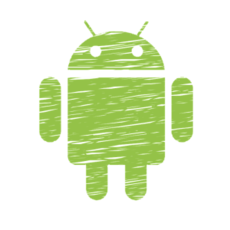 【Android】オフライン再生できる音楽アプリのおすすめを厳選
【Android】オフライン再生できる音楽アプリのおすすめを厳選 【iPhone】無料で音楽をダウンロード出来るおすすめアプリ11選!
【iPhone】無料で音楽をダウンロード出来るおすすめアプリ11選!合わせて読みたい!音楽アプリ関する記事一覧
 無料音楽アプリMusic FMの使い方を徹底解説
無料音楽アプリMusic FMの使い方を徹底解説 音楽アプリAWAのレビュー評判と特徴を紹介
音楽アプリAWAのレビュー評判と特徴を紹介 無料音楽アプリ「Music FM:音楽の宴」の使い方!危険との噂は?
無料音楽アプリ「Music FM:音楽の宴」の使い方!危険との噂は? 無料音楽アプリMusic FMやMusic Boxは違法?
無料音楽アプリMusic FMやMusic Boxは違法?








































